Come rimuovere le applicazioni? Recensito da SHYLLER il 24 giugno Valutazione:
Come rimuovere le applicazioni installate da un utente
Un modo semplice è andare su Impostazioni/Applicazioni/Gestisci applicazioni. Determinare l'applicazione desiderata ed eliminarla. Inoltre, è possibile eliminare i dati, dopodiché verranno ripristinate le impostazioni originali. Svuotare la cache risolverà il problema della perdita di dati se è necessario reinstallare l'applicazione. È possibile spostarsi programma installato su sdcard, tuttavia solo se lo sviluppatore lo fornisce questa funzione. È inoltre utile rimuovere le impostazioni predefinite se hai selezionato la casella per avviare un'applicazione per accompagnare alcune azioni.
Come rimuovere le applicazioni di sistema precedentemente installate
Questo processo viene eseguito per liberare RAM, ridurre i costi energetici e anche per scopi estetici. L'ultima categoria include la pulizia dei rifiuti nel sistema e la riduzione dell'elenco delle applicazioni.
Quando elimini le applicazioni di sistema, ricorda che qualsiasi modifica può comportare la perdita di dati, interruzioni nel funzionamento del dispositivo e persino il suo guasto. Inoltre, se elimini un'applicazione, controlla se ciò influirà sul funzionamento di altre applicazioni ad essa correlate in un modo o nell'altro. Puoi trovare applicazioni che possono essere rimosse dal firmware, tuttavia, questa azione non è disponibile e sicura per tutte le applicazioni, quindi quando elimini qualsiasi applicazione di sistema ti assumi la piena responsabilità per i problemi che potrebbero verificarsi in futuro.
Prima dell'eliminazione sarebbe opportuno eseguire il backup dei file e delle applicazioni firmware per poterlo fare ulteriore recupero. Puoi eseguire questa operazione utilizzando il ripristino Clockworkmod. Assicurati di lasciare copie delle applicazioni da eliminare sulla tua scheda SD. Qualsiasi azione che coinvolga modifiche nelle applicazioni di sistema risulta nella presenza diritti di root utente.
Metodo numero 1. È possibile disinstallare un'applicazione utilizzando programmi speciali, come il dispositivo di rimozione SystemApp, Titanium Backup. Oltre a eliminare, creeranno una copia di backup.
Metodo numero 2. Secondo le istruzioni, dalla cartella Sistema/App, che si trova nella memoria interna, è necessario eliminare i file con estensione .apk e, se si utilizza il sistema odex, non è necessario eliminare i file di sistema.
Riavviare al termine del processo di disinstallazione.
Se decidi di riportare le applicazioni al loro posto, puoi farlo posizionando copie di backup nella stessa cartella Sistema/App, modificando semplicemente le estensioni in base alle estensioni degli altri file che si trovano in essa. Quando si esegue questa procedura, potrebbero sorgere problemi con le prestazioni non solo delle applicazioni, ma anche del dispositivo nel suo insieme, che potrebbero richiedere il reflash del dispositivo.
Nota 1. Quando si eliminano le applicazioni di sistema, non si verificherà alcun aumento della capacità di memoria, poiché vengono archiviate in una partizione chiusa in cui non è possibile installare programmi di terze parti. Se desideri comunque utilizzare la memoria liberata, dovrai ridimensionare la partizione “sistema” e aumentare la dimensione della partizione “dati”. Molti apparecchi però non sono dotati di questa funzione.
Nota 2. I dati dell'applicazione sono memorizzati in data/data/. Questa cartella si trova nella memoria interna del dispositivo.
Originariamente nei dispositivi Samsung Galaxy è stato installato un numero significativo di vari servizi e applicazioni, che includono un'interfaccia proprietaria TouchWiz. Tuttavia, la maggior parte degli utenti durante l'intero periodo di utilizzo degli smartphone non utilizza nemmeno la maggior parte di queste applicazioni, ma ingombrano comunque la memoria del dispositivo. Di seguito vi forniamo l'elenco delle applicazioni di sistema (potete scaricarle dai link in fondo alla notizia) che possono essere rimosse, nonché come farlo se si dispone dei diritti di superutente (utente root).
Il primo modo per rimuoverlo è utilizzare un file manager. In genere, tutte le applicazioni di sistema vengono installate in una cartella con il seguente percorso: system/app. Per accedervi avrete bisogno di qualsiasi file manager in grado di visualizzare, ad esempio, i file di sistema nascosti Esploratore ES O Esplora radice.
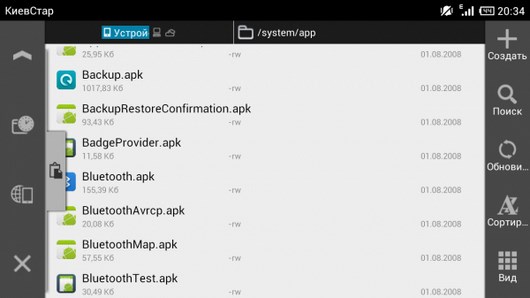
Il metodo successivo è utilizzare Titanium Backup. Utilizzare questa utility per "congelare" applicazioni non necessarie sistemi. Anche in questo caso, non cancellateli, ma congelateli in modo da poterli ripristinare in qualsiasi momento. L'intero processo è mostrato nelle immagini seguenti. Seleziona tutte le applicazioni non necessarie e fai clic sul segno di spunta verde.
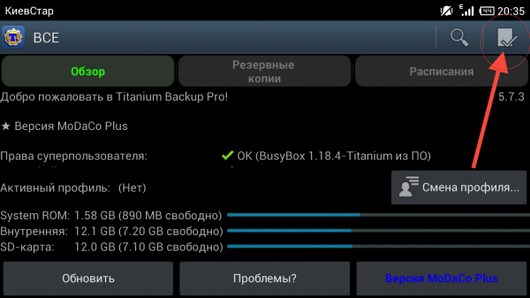
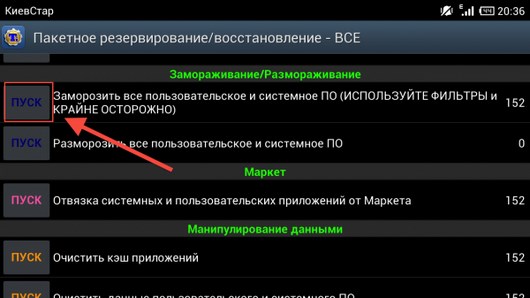
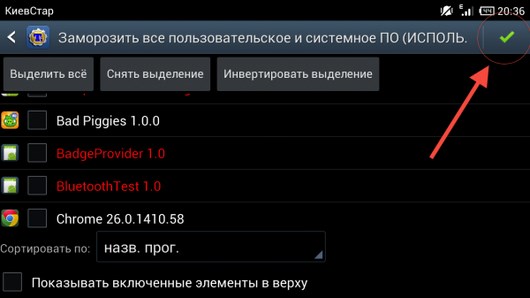
Inoltre, alcune applicazioni possono essere disabilitate utilizzando gli strumenti dell'interfaccia standard, che non richiedono nemmeno i diritti di root. Per fare ciò, vai su "Impostazioni", quindi su "Applicazioni" e quindi sulla scheda "Tutti". Seleziona l'applicazione desiderata, fai clic su di essa e nella finestra che appare, fai clic su “Forza. fermare".
Di seguito puoi scaricare i file che contengono tutte le applicazioni di cui puoi sbarazzarti in sicurezza, nonché le funzioni che svolgono.
La piattaforma Android funziona su varie applicazioni e per eseguire qualsiasi azione sul tuo Galaxy S4 devi avviare l'applicazione corrispondente. Alcune applicazioni sono già installate sul tuo telefono o tablet al momento dell'acquisto, ma dovrai installare tu stesso tutte le altre Google Play Negozio.
Se pensi che l'unico metodo per rimuovere un'applicazione sul Galaxy S4 sia tramite Google Play Store, allora ti sbagli e ti diremo alcuni altri modi per farlo.
Utilizziamo Google Play Store
Questo è il metodo più semplice e più comune, se non altro perché è aggiornato Applicazione Google Giocare al pulsante "Elimina" è più difficile da perdere che da trovare. Pertanto, se hai installato la tua applicazione tramite Google Play, eliminala in questo modo:
1. Lancio Gioca all'app Negozio.
2. Fare clic su "Menu".
3. Seleziona "Le mie applicazioni".
4. Trova l'applicazione desiderata e fai clic sul pulsante "Elimina".
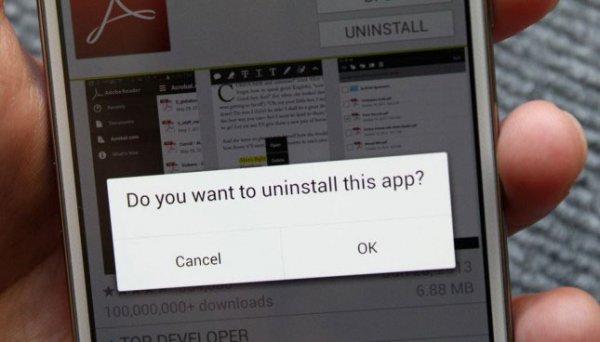
Sì, è così semplice. Ma se hai installato l'app tramite un altro metodo diverso da Google Play Store, questo metodo potrebbe non funzionare poiché l'app potrebbe non essere visualizzata nell'elenco applicazioni installate.
Utilizzando Gestione applicazioni
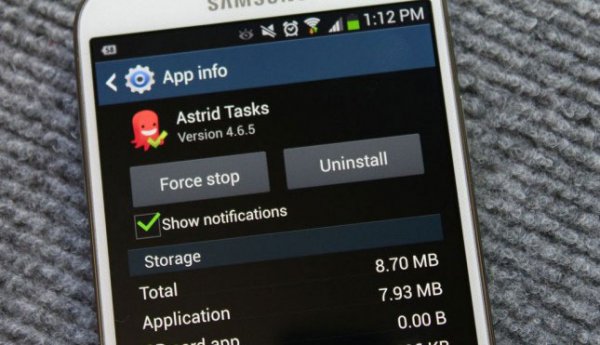
Per questi scopi è possibile utilizzare anche il gestore applicazioni integrato. Apri Impostazioni, scheda Altro e seleziona Gestione applicazioni.
Nel gestore, tutte le applicazioni installate verranno ordinate in quattro categorie e posizionate in schede:
- Scaricate: un elenco di applicazioni scaricate sul telefono.
- Su scheda SD (Su scheda SD) - elenco delle applicazioni installate sulla scheda SD.
- In esecuzione: elenco delle applicazioni in esecuzione.
- Tutto: elenco di tutte le applicazioni installate.
Per rimuovere un'applicazione utilizzando il gestore, trovala in uno degli elenchi, selezionala e quindi fai clic sul pulsante "Disinstalla". Prima di eliminarlo, puoi anche svuotare la cache ed eliminare tutti i dati salvati utilizzando i pulsanti Cancella dati e Cancella cache.
Usiamo l'interfaccia Samsung TouchWiz
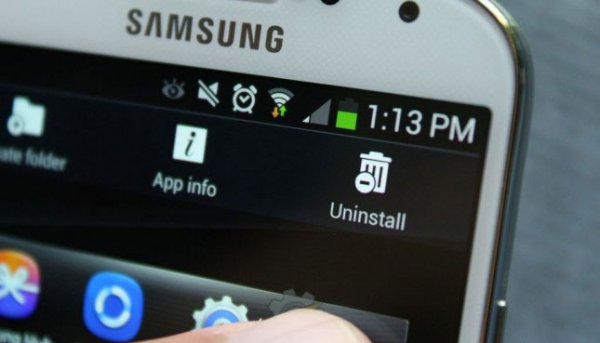
Se ritieni inutili Google Play e il gestore delle applicazioni, puoi utilizzare il programma di organizzazione delle applicazioni App Drawer. Per fare ciò, eseguire i seguenti passaggi:
1. Avvia il cassetto delle app.
4. Ora tieni premuta l'icona applicazione desiderata e trascinalo nella cartella denominata Disinstalla nell'angolo in alto a destra.
Se non sei bravo a trascinare le icone, nel cassetto delle app seleziona Menu->Elimina. Sopra ogni applicazione, nell'angolo in alto a destra, apparirà un cerchio con un segno meno rosso all'interno. Per rimuovere un'applicazione è sufficiente fare clic su questo cerchio.
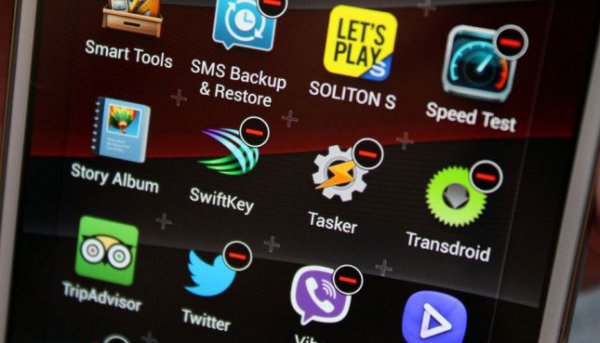
Usiamo ADB
Se sei un amante della riga di comando e della mancanza di grafica, allora questo metodo fa al caso tuo si adatta meglio Totale. Per fare ciò, devi installare Android Debug Bridge (ADB) sul tuo computer. ADB dovrebbe riconoscere il tuo Galaxy S4 come dispositivo dopo aver inserito il comando dispositivi adb.
Per rimuovere un'applicazione tramite ADB è necessario conoscere esattamente il nome del suo pacchetto, che non deve necessariamente corrispondere al nome del file APK. Se il nome è sconosciuto, puoi eseguire un comando molto utile: adb shell pm elenca i pacchetti e trova il pacchetto che ti serve.
Maggioranza Smartphone Samsung distribuito sotto controllo operativo Sistemi Android, che ne consente l'installazione grande quantità vari programmi tramite Google Play. Per rimuovere le applicazioni installate, puoi anche utilizzare l'elemento corrispondente nell'interfaccia del dispositivo.
Istruzioni
Utilizza il pulsante Menu e seleziona l'opzione Le mie app dalla schermata che appare.
